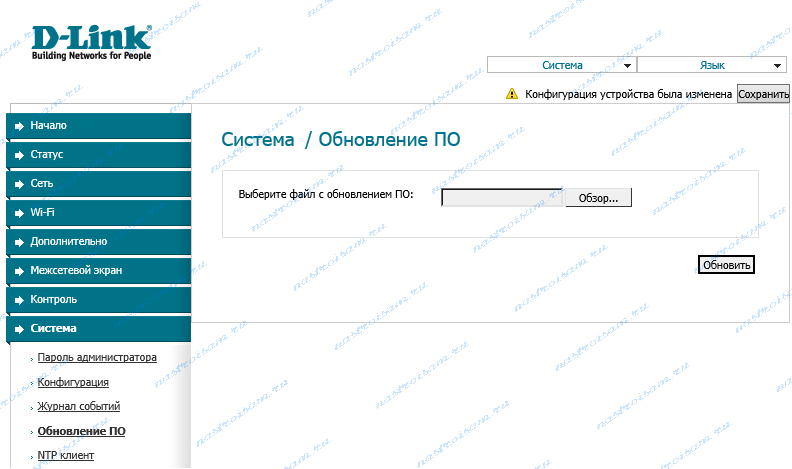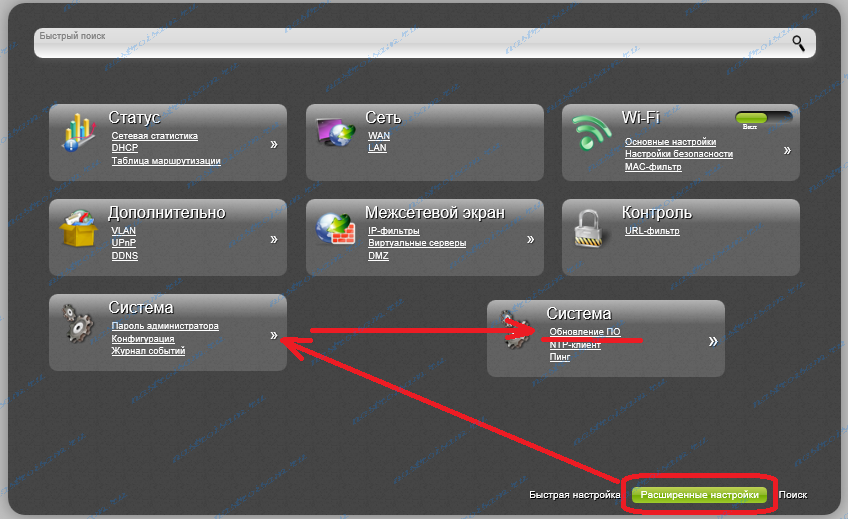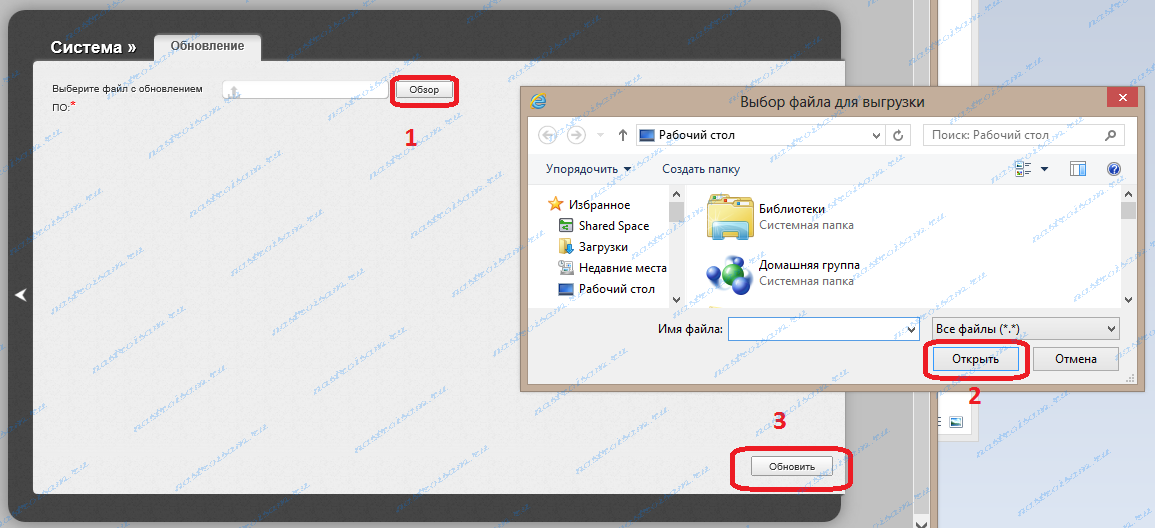- Как перепрошить роутер dir 620
- DIR-620 1.0.6 —> 1.4.0
- Кто сейчас на форуме
- Прошиваем роутер D-Link DIR-620
- Как выбрать прошивку и откуда её скачать
- Как установить прошивку
- Прошивка через Zyxel Keenetic: зачем это нужно
- Как прошивается роутер через Zyxel Keenetic
- Как обновить прошивку
- Можно ли восстановить устройство после неудачной прошивки
- Настройка оборудования
- Блог о модемах, роутерах и GPON терминалах Ростелеком
- Прошивка dir-620
- Инструкция: как прошить роутер D-Link DIR-620.
Как перепрошить роутер dir 620
DIR-620 1.0.6 —> 1.4.0
— В данной теме, хотелось бы затронуть способ смены программного обеспечения DIR-620 с 1.0.6 на 1.4.0 , возможно эта информация будет полезна тем людям которые захотят это сделать.
— Имеется маршрутизатор DIR-620 H/W Ver.: A1 Версия программного обеспечения : 1.0.6
Маленькая заметка: используемый браузер Google Chrome, он мне показался шустрей чем IE, поэтому для доступа в WEB интерфейс маршрутизатора я выбрал именно его.
1. Для начала скачаем следующие версии программного обеспечения для последовательной установки http://ftp.dlink.ru/pub/Router/DIR-620/Firmware/RevA/
Нам нужны файлы: DIR_620-1.2.102-20110518.fwz | DIR_620_1.3.3.bin | 20120723_1636_DIR_620_1.4.0_sdk-0.7.bin
2. Заходим в панель управления http://192.168.0.1
3. Находим в меню раздел Система и в ней пункт Обновление ПО
4. Поочередно обновляем программное обеспечение, начиная с файла (1) DIR_620-1.2.102-20110518.fwz, (2) DIR_620_1.3.3.bin, (3) 20120723_1636_DIR_620_1.4.0_sdk-0.7.bin
В сервис. Если Вы заранее не обновляли загрузчик альтернативным *от кинетика, wive-ng-rtnl и прочим*, то 620 rev. A1 восстанавливается через консоль только *вскрытием железки и прямым заливом через терминал, по распаянному кабелю*
P.S. Переход от 1.0.6 до 1.4.0 осуществляется через переходную прошивку (1.2.102 причём с расширением «.fwz», потому до 1.2.102 прошивки были в таком формате, после в «.bin»). Но Вам уже это не поможет.
Другими словами, вы свой неудачный опыт (полученный на одном отдельно взятом изделии ) решили возвести в ранг аксиомы?!
Если честно то меня тоже всякий раз порывает быть последовательным. И останавливает только то, что на моё изделие уже больше 10-ка прошивок. И если следовать вашему совету, то что бы прошиться на 28-ю (условно говоря) с 1-й. Ну вы понимаете.
Что делать?
— сброс по питанию
— сброс RESET
— программный сброс на заводские со странички роутера (если пускает)
— аварийный режим — режим восстановления
— сервисный центр
А здесь не про вас тема? viewtopic.php?f=4&t=152912 — действительно чудеса.
1.3.3 ставить не обязательно. Загрузчик обновляется с версией 1.2.102
И я бы советовал после 1.4 поставить еще какую-нибудь из версий 2.х (на форуме можно найти). Эта прошивка добавит возможность использования аварийного режима, которого нет на 1.4.0
Еще какая-нибудь из версий 2.х — это случайно не для DIR-620A (который в цилиндрическом корпусе), которые не подходят для DIR-620? Для обсуждаемой модели последняя микропрограмма версии 1.4.0, поправьте, если не прав.
http://ftp.dlink.ru/pub/Router/DIR-620/Firmware/RevA1/ (еще раз повторю: не подходят для DIR-620 ревизии A1, это для модели DIR-620A ревизии A1).
Кто сейчас на форуме
Сейчас этот форум просматривают: нет зарегистрированных пользователей и гости: 42
Прошиваем роутер D-Link DIR-620
К прошивке Wi-Fi-роутера прибегают исключительно в крайних случаях. Например, из-за плохой работы (если устройство иногда выключается во время работы, не обеспечивает подключение к Интернету или же не работают прочие необходимые для нормального функционирования возможности роутера). К прошивке так же прибегают для более тонкой настройки Wi-Fi-передатчика.
На этот раз мы вам расскажем про особенности изменения микропрограммы D-Link DIR-620.
Как выбрать прошивку и откуда её скачать
Прошивка выбирается на основе модели или поддерживаемых ревизиями роутера версий изначального программного обеспечения DIR-620. Некоторые разновидности перепрошивок выбираются ещё и на основе внутренностей роутера. Так, опираясь на вышеуказанные характеристики, производится выбор ПО.
А скачать необходимую версию можно со следующих сайтов:
- https://wiki.openwrt.org – Сайт, откуда можно скачать все доступные виды стороннего ПО для разных роутеров. Скачать конкретную версию для DIR-620 можно по этой ссылке
- ftp://ftp.dlink.ru/pub/Router/DIR-620/Firmware/ — Перейдя по этому адресу, открывается структура папок, в каждой из которых содержатся версии для разных ревизий роутера данной модели.
Как установить прошивку
При установке, необходимо убедиться в соблюдении этих требований:
- Роутер должен быть подключён к электросети
- Должно быть соединение между маршрутизатором и компьютером путём кабеля
- Отсутствие подключённых USB-устройств
- Не должно быть подключения с помощью Wi-Fi
- Кабель провайдера должен быть отключён от порта Internet
Убедившись в соблюдении упомянутых требований, необходимо открыть браузер. Далее необходимо ввести в адресную строку цифры 192.168.0.1. После введения логина и пароля (стандартными логином и паролем для маршрутизаторов от D-Link являются admin и admin), выводится окно настройки маршрутизаторов. Окно настройки D-Link выглядит следующим образом:
Для запуска перепрошивки необходимо зайти в раздел “Система” и выбрать подраздел “Обновление ПО”. Затем на странице с полем для выбора файла с целью обновления программного обеспечения указывается путь к файлу с прошивкой и нажимается кнопка “Обновить”
Сам процесс займёт от 5 до 7 минут. Во время перепрошивки могут возникать некоторые ошибки в браузере, разрывы соединения и прочие проблемы, но на это не следует обращать внимания. По истечению этого времени, маршрутизатор необходимо будет перезагрузить.
Прошивка через Zyxel Keenetic: зачем это нужно
Данный способ перепрошивки используется для того, что бы конкретно переделать сам маршрутизатор. Используя подобный метод, люди преследуют цель улучшения функционала своего устройства (возможность одновременной работы в Интернете и в локальной сетях или же поддержка IP-телевидения, например) или производительности.
Как прошивается роутер через Zyxel Keenetic
Для начала необходимо будет разобрать сам роутер. В этом случае надо найти провод для подключения к последовательному порту.
Затем необходимо будет отсоединить от кабеля разъём, чтобы соединить его с платой устройства. После этого к кабелю надо будет припаять кусочек разъёма (обычно припаивается от шлейфика для флопа). Штырьки от разъёма потом необходимо присоединить к последовательному разъединённому порту.
После этого скачивается программа TFTP32 (софт создаёт бесплатный сервер TFTP под Windows, ссылка http://www.tftp-server.com/tftp-download.html) вместе с прошивкой от Zyxel Keenetic. Архив нужно распаковать. Распакованный файл переименовывается в a.bin. Затем производится установка TFTP32, после которой файл прошивки перекидывается в корневую папку созданного TFTP-сервера.
После всех установок, в компьютере прописываются IP-адрес 10.10.10.3 и маска 255.255.255.0. Затем запускается TFTP32 вместе с программой HyperTerminal (или же с PuttY для владельцев Windows 7). После этого указывается порт, к которому подсоединён провод. Дальше указываются следующие параметры:
Затем роутер подключается к кабелю и подаётся питание. Если всё было сделано правильно, то на экране терминала выдаётся следующее:
После вывода, необходимо выбрать пункт 2 (Load system code then write to Flash via TFTP). Сделать это необходимо за 3 секунды, потому что если не уложиться в определённое время, то придётся перезагружать устройство.
Если всё выполнено правильно, то загрузится новая прошивка, стирая все данные о предыдущей версии. Все действия будут показаны на терминале. Затем роутер необходимо будет перезагрузить. После этого ваш маршрутизатор будет обладать изменёнными адресом (192.168.1.1), логином (admin), паролем(1234). Затем прописывается IP-адрес, выбранный из этого диапазона пользователем.
Но существует и альтернативный способ, без вскрытия маршрутизатора. В этом способе последовательность действий следующая:
- Скачать два ПО с двумя версиями (обычной и Zyxel Keenetic)
- Прошить роутер обычной прошивкой (если версия ПО не обновлена до последней)
- Перепрошить через интерфейс ПО от Zyxel Keenetic
- Отсоединить и заново подсоединить сетевой кабель
*Примечание: данный метод работает только с версией A1.
Как обновить прошивку
На новых моделях маршрутизатора обновление происходит автоматически, стоит только зайти в интерфейс устройства.
Если же такая возможность отсутствует, то новые версии прошивок можно найти в Интернете и установить их путём указания пути к обновленной версии или же с помощью кнопки “Проверить обновления”.
Можно ли восстановить устройство после неудачной прошивки
В случае крайнего неудачной перепрошивки это и является единственным методом восстановления работоспособности роутера. Делается это следующим образом:
- Скачивается TFTP-сервер и потом распаковывается в отдельную папку.
- Скачивается заводская версия ПО (можно скачать с вышеуказанных ссылок)
- Установить на компьютере IP-адрес 10.10.10.3 с маской 255.255.255.0
- Отключить питание маршрутизатора
- Подключить ПК к любому разъёму LAN
Далее остальные действия зависят от прошивки, которая стоит на данный момент. Если стоит микропрограмма от D-Link, то необходимо сделать следующее:
- Подключить консольный кабель, опираясь на инструкцию “Serial”, включить роутер и написать в консоли 2. Уложиться необходимо в 5 секунд
- После нажатия, появляется следующий текст:
- Перезагрузить устройство после проделанных операций.
Но если прошивка от Zyxel, то при восстановлении необходимо проделать другие действия:
- Включить питание маршрутизатора путём удержания клавиши Reset в течение 5 секунд
- Отпустить кнопку (устройство начнёт загрузку с TFTP-сервера)
- Перезагрузить передатчик

Настройка оборудования
Блог о модемах, роутерах и GPON терминалах Ростелеком
Прошивка dir-620
Инструкция: как прошить роутер D-Link DIR-620.
Процедура обновления микропрограммы на wifi-роутере DIR-620 совсем не сложна — ни на относительно старой ревизии (H/W ver.) версии rev.A, ни на более новых , с индексами D1 и C1. Она не требует каких-то особых или специфических знаний в области сетевых технологий и осуществляется за пару кликов мыши.
Перед началом процедуры обязательно уточните аппаратную версию устройства — так называемую ревизию. Посмотреть её можно на наклейке, расположенной на нижней части корпуса — H/W ver., H/W rev. или revision.
Затем надо зайти на официальный ftp-сервер производителя и скачать оттуда последнюю версию прошивки для своей аппаратной версии роутера. Ссылка на прошивки:
Прошивки для DIR-620 A
Прошивки для DIR-620 C1
Прошивки для DIR-620 D1
Примечание:
Если на Вашем беспроводном маршрутизаторе DIR-620 аппаратной ревизии А используется прошивка 1.2.1, то сначала обновите ее до версии 1.2.16 (файл прошивки only_for_FW_1.2.1_DIR_620-1.2.16-20110127.fwz) Использование данной прошивки с другой аппаратной ревизией приведет к выходу устройства из строя .
Идем в веб-интерфейс роутера — http://192.168.0.1. Если зайти в веб-интерфейс не получается — смотрите вот эту инструкцию.
На старых версиях прошивки (1.2.Х и 1.3.Х) Вам надо зайти в раздел «Система» > «Обновление ПО»:
Нажимаем кнопку «Обзор» и выбираем файл с прошивкой. После чего нажимаем кнопку «Обновить».
На DIR-620 rev.A c программным обеспечением версии 1.4.Х, а так же устройствах версии D и С, прошивка маршрутизатора делается из меню «Расширенная настройка» > «Дополнительно» > «Обновление ПО»:
Нажимаем кнопку «Обзор» и выбираем файл с прошивкой.
После чего нажимаем кнопку «Обновить».
Роутер сам обновит прошивку и перезагрузится.